
অ্যাডোব ফ্ল্যাশ প্লেয়ারকে সবচেয়ে স্থিতিশীল প্লাগইন হিসাবে বিবেচনা করা হয় না, কারণ এতে অনেকগুলি দুর্বলতা রয়েছে যা এই সরঞ্জামটির বিকাশকারীরা প্রতিটি নতুন আপডেটের সাথে বন্ধ করার চেষ্টা করছেন। এই কারণেই ফ্ল্যাশ প্লেয়ার আপডেট করতে হবে। তবে ফ্ল্যাশ প্লেয়ার আপডেট শেষ করতে ব্যর্থ হলে কী হবে?
বিভিন্ন কারণে ফ্ল্যাশ প্লেয়ার আপডেট করার সময় কোনও সমস্যা হতে পারে। এই সংক্ষিপ্ত নির্দেশে, আমরা এই সমস্যাটি সমাধানের প্রধান উপায়গুলি বিবেচনা করার চেষ্টা করব।
ফ্ল্যাশ প্লেয়ার আপডেট না হলে কী করবেন?
পদ্ধতি 1: কম্পিউটার পুনরায় চালু করুন
প্রথমত, ফ্ল্যাশ প্লেয়ার আপডেট করার সমস্যার মুখোমুখি, আপনাকে অবশ্যই সিস্টেমটি পুনরায় চালু করতে হবে, যা বেশিরভাগ ক্ষেত্রে আপনাকে সফলভাবে সমস্যাটি সমাধান করার অনুমতি দেয়।
পদ্ধতি 2: ব্রাউজার আপডেট করুন
ফ্ল্যাশ প্লেয়ার ইনস্টল বা আপডেট করার সময় কম্পিউটারে ইনস্টল করা ব্রাউজারের পুরানো সংস্করণের কারণে হুবহু সমস্যা দেখা দেয়। আপডেটের জন্য আপনার ব্রাউজারটি পরীক্ষা করুন এবং সেগুলি সনাক্ত করা থাকলে সেগুলি ইনস্টল করতে ভুলবেন না।
মজিলা ফায়ারফক্স ব্রাউজার কীভাবে আপডেট করবেন
অপেরা ব্রাউজারটি কীভাবে আপডেট করবেন
পদ্ধতি 3: প্লাগইনটি সম্পূর্ণ পুনরায় ইনস্টল করুন
আপনার কম্পিউটারে প্লাগইনটি সঠিকভাবে কাজ করতে পারে না, এবং তাই সমস্যাগুলি সমাধান করতে আপনাকে ফ্ল্যাশ প্লেয়ার পুনরায় ইনস্টল করতে হতে পারে।
প্রথমত, আপনাকে কম্পিউটার থেকে ফ্ল্যাশ প্লেয়ার অপসারণ করতে হবে। এটি "কন্ট্রোল প্যানেল" এর মাধ্যমে একটি মানহীন উপায়ে মুছে ফেললে এবং বিশেষায়িত সফ্টওয়্যার ব্যবহার করে উদাহরণস্বরূপ, রেভো আনইনস্টলার, সম্পূর্ণ অপসারণের জন্য, এটি অপসারণের পরে, বিল্ট-ইন আনইনস্টলার কম্পিউটারে থাকা ফোল্ডার, ফাইল এবং রেকর্ড সনাক্ত করতে স্ক্যান করবে রেজিস্ট্রি।
কীভাবে আপনার কম্পিউটার থেকে ফ্ল্যাশ প্লেয়ারকে সম্পূর্ণ অপসারণ করবেন
ফ্ল্যাশ প্লেয়ারের সম্পূর্ণ অপসারণের পরে, আপনার কম্পিউটার পুনরায় চালু করুন এবং তারপরে একটি পরিষ্কার ইনস্টলেশন সহ এগিয়ে যান proceed
কম্পিউটারে কীভাবে ফ্ল্যাশ প্লেয়ার ইনস্টল করবেন
পদ্ধতি 4: সরাসরি ইনস্টল ফ্ল্যাশ প্লেয়ার
অফিসিয়াল সাইট থেকে ডাউনলোড করা ফ্ল্যাশ প্লেয়ারযুক্ত ফাইলটি হুবহু ইনস্টলার নয়, এটি একটি ছোট প্রোগ্রাম যা ফ্ল্যাশ প্লেয়ারের প্রয়োজনীয় সংস্করণটি কম্পিউটারে ডাউনলোড করে, এবং কেবল তখনই এটি কম্পিউটারে ইনস্টল করে।
কোনও কারণে, উদাহরণস্বরূপ, অ্যাডোব সার্ভারের সমস্যার কারণে বা আপনার ফায়ারওয়াল ইনস্টলারের নেটওয়ার্কে অ্যাক্সেস আটকে দিয়েছে বলে আপডেটটি সঠিকভাবে ডাউনলোড করা যায় না এবং তাই কম্পিউটারে ইনস্টল করা আছে।
অ্যাডোব ফ্ল্যাশ প্লেয়ার ইনস্টলারটির জন্য ডাউনলোড পৃষ্ঠায় এই লিঙ্কটি অনুসরণ করুন। আপনার অপারেটিং সিস্টেম এবং আপনার ব্রাউজারের সাথে মিলে যাওয়া সংস্করণটি ডাউনলোড করুন এবং তারপরে ডাউনলোড করা ফাইলটি চালান এবং ফ্ল্যাশ প্লেয়ার আপডেট পদ্ধতিটি সম্পূর্ণ করার চেষ্টা করুন।
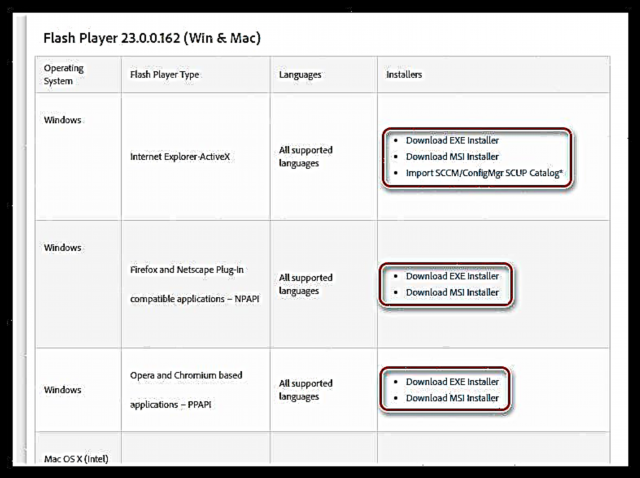
পদ্ধতি 5: অ্যান্টিভাইরাস অক্ষম করুন
নিশ্চয় আপনি আপনার কম্পিউটারে ফ্ল্যাশ প্লেয়ার ইনস্টল করার বিপদ সম্পর্কে বারবার শুনেছেন। অনেক ব্রাউজার নির্মাতারা এই প্লাগইনটির সমর্থন প্রত্যাখ্যান করতে চায় এবং কিছু অ্যান্টি-ভাইরাস প্রোগ্রাম ভাইরাস ক্রিয়াকলাপের জন্য ফ্ল্যাশ প্লেয়ার প্রক্রিয়া নিতে পারে।
এই ক্ষেত্রে, আমরা আপনাকে সমস্ত ফ্ল্যাশ প্লেয়ার আপডেট প্রক্রিয়া শেষ করার পরামর্শ দিন, কয়েক মিনিটের জন্য অ্যান্টিভাইরাসটি অক্ষম করুন এবং তারপরে প্লাগইন আপডেট পুনরায় চালু করুন। ফ্ল্যাশ প্লেয়ার আপডেট করার পরে, অ্যান্টিভাইরাস আবার চালু করা যেতে পারে।
এই নিবন্ধটি আপনার কম্পিউটারে ফ্ল্যাশ প্লেয়ার আপডেট করার সাথে সমস্যার সমাধান করতে পারে এমন প্রধান উপায়গুলি তালিকাভুক্ত করে। আপনার যদি এই সমস্যা সমাধানের নিজস্ব উপায় থাকে তবে তা সম্পর্কে মন্তব্যগুলিতে আমাদের জানান।











